티스토리 뷰
안녕하세요 이번 포스팅에서는 카카오톡 PC 버전 설치 및 다운로드를 알려드리겠습니다.
카카오톡(KakaoTalk)은 카카오에서 2010년부터 서비스 중이며, 스마트폰의 데이터 통신 기능을 이용하여, 사람들과 메시지를 주고받을 수 있는 모바일 메신저 앱입니다. 또한 카카오톡은 친구 추가 절차 없이 주소록의 전화번호만으로 손쉽게 연동할 수 있어 편리하다는 장점과 함께 한국에서는 없어서는 안 될 메신저 앱이 되었습니다. 오늘은 카카오톡 PC 버전 설치 및 다운로드 방법에 대해서 알려드리겠습니다.
카카오톡 PC 버전 설치
설치 방법
1. 카카오톡 홈페이지 이동
검색창에 '카카오톡'을 검색하여 카카오톡 홈페이지로 이동합니다.

2. 다운로드
우측 상단에 있는 '다운로드' 버튼을 클릭하여, 자신의 PC에 맞는 OS를 다운로드합니다.
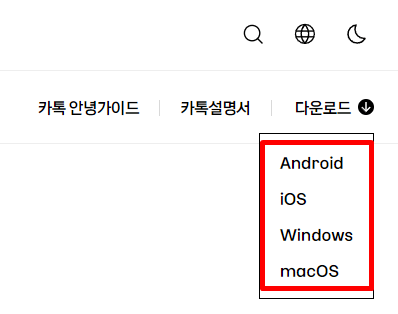
3. 언어 선택
다운로드한 카카오톡 프로그램을 실행하면 언어를 설정할 수 있습니다. 저는 한국인이기 때문에 'OK' 버튼을 클릭합니다.

4. 설치 진행
'다음' 버튼을 클릭하여 카카오톡 설치를 진행합니다.

설치할 위치를 지정할 수도 있는대요.
저는 그대로 진행하였기 때문에 그대로 '다음'버튼을 클릭하였습니다.

설치를 마친 뒤 '바로가기' 버튼을 만들 것인지에 대한 여부입니다.
저는 자주 사용하기 때문에는 전부 바로가기 버튼을 만들었습니다.
그래서 그대로 '다음' 버튼을 클릭합니다.

설치를 진행합니다. 잠시만 기다리면 설치가 완료됩니다.

설치가 다 진행되면 '마침' 버튼을 클릭하면, 카카오톡 설치를 완료하였습니다.
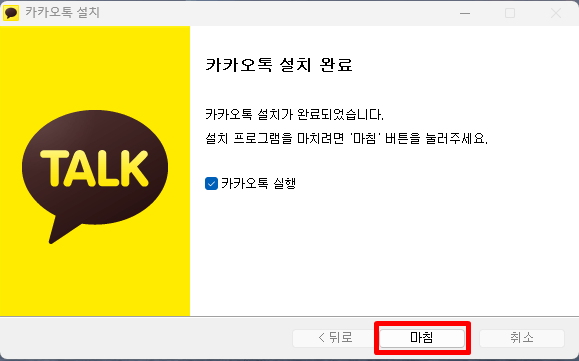
5. 로그인
카카오톡 로그인 방법에는 이메일 로그인 방법과 QR코드 로그인 방법이 있습니다.
우선 이메일로 로그인하는 방법을 알려드리겠습니다.
5-1. 이메일로 로그인
이메일로 로그인하는 방법은 매우 간단한 대요.
모바일에서 가입하신 계정정보를 입력하면 바로 로그인할 수 있습니다.
또한 이 방법이 QR코드 보다 더욱 간편하니 이 방법을 추천드립니다.

5-2. QR코드로 로그인
다음은 QR코드로 로그인하는 방법입니다.
아래의 QR코드 로그인 버튼을 클릭하면, 오른쪽 이미지와 같이 QR코드가 제공됩니다.

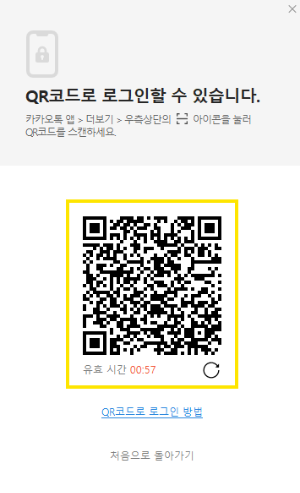
그럼 이제 모바일 카카오톡에서 점세개 버튼(설정 버튼)을 클릭한 뒤 코드스캔 버튼을 클릭한 뒤
PC 카카오톡에서 제공되는 QR코드를 인식하면 로그인할 수 있습니다.
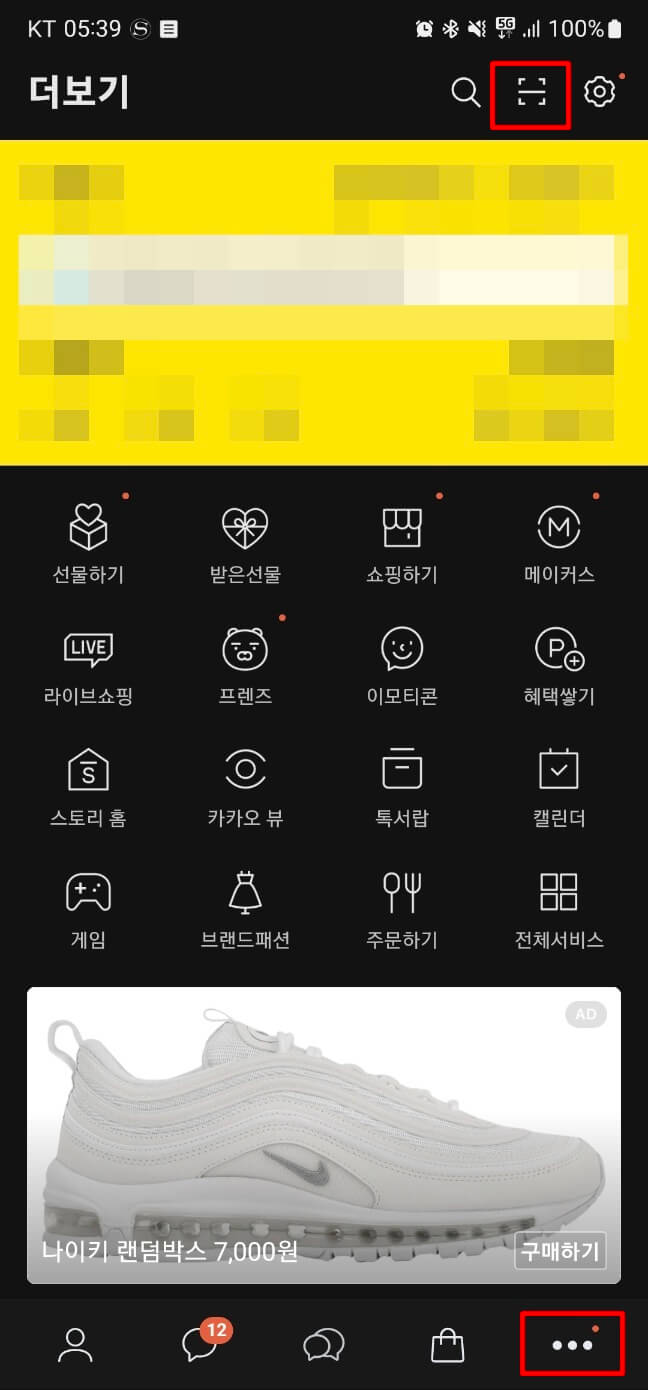

6. 추가(알림 끄기)
6-1. PC 카카오톡 전체 알림 끄기
PC카카오톡의 좌측 하단에 제공되는 종모양을 클릭하면 아래와 같이 변하게 됩니다.
아래와 같이 변하셨다면, PC 카카오톡에서 제공되는 모든 알림을 끌 수 있습니다.
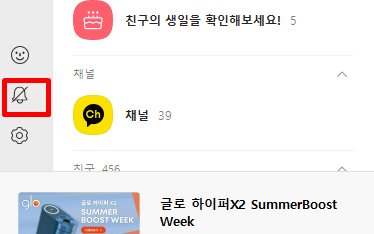
6-2. 개별 알림 끄기
아래의 대화버튼을 클릭합니다.
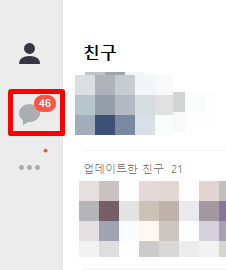
그 후 알림을 끄고 싶은 채팅방을 오른쪽 마우스 클릭 한 뒤, '알림 끄기' 버튼을 클릭하면
해당 채팅방의 알림을 끌 수 있습니다.

카카오톡의 특징
1. 다양한 메시지 형식
텍스트 메시지뿐만 아니라 사진, 동영상, 음성 메시지 등 다양한 형식의 메시지를 보낼 수 있어 사용자들 간에 더 다채로운 소통이 가능합니다.
2. 그룹채팅
여러 명의 사용자들을 한 그룹으로 묶어 그룹채팅을 생성할 수 있습니다. 예를 들어 가족, 친구, 동료 등으로 채팅 그룹을 분류할 수 있습니다.
3. 스티커와 이모티콘
다양한 이모티콘과 스티커를 활용하여 감정이나 표현을 더 다양하게 전달할 수 있습니다. 이를 통해 재미있고 생동감 있는 대화가 가능합니다.
4. 오픈채팅과 봇
사용자들은 특정 주제나 관심사에 맞는 오픈채팅방을 만들어 함께 대화하거나, 봇을 활용하여 자동응답 기능을 구현할 수 있습니다.
5. 프로필 설정
자신의 프로필 사진과 상태 메시지를 설정하여 친구들에게 나를 표현할 수 있습니다.
6. 보안 & 개인 정보
사용자의 개인 정보를 보호하기 위해 암호화 기술을 사용하며, 메시지를 안전하게 주고받을 수 있습니다.
7. 카카오톡 브랜드와 서비스 연동
카카오톡 ID를 통해 다양한 카카오 브랜드와 서비스와 연동하여 로그인이나 결제 등을 편리하게 이용할 수 있습니다.
8. 비디오 & 음성 통화(비디오콜 & 보이스콜)
비디오 및 음성 통화카카오톡을 통해 실시간으로 비디오나 음성 통화를 할 수 있어 더 생동감 있는 소통이 가능합니다.
함께보면 좋은 글
구글 크롬 원격 데스크톱 설치 및 사용 방법(특징)
안녕하세요 이번 포스팅에서는 구글에서 만든 크롬 원격 데스크톱 설치 및 사용 방법을 알려드리겠습니다. 크롬 원격 데스크톱(Chrome Remote Desktop)은 구글이 개발한 원격 데스크톱 소프트웨어 도
lunachicochica.co.kr
반디집 최신 버전 무료 다운로드 및 사용법, 프로페셔널 에디션 시 기능
반디집 최신 버전 무료 다운로드 반디집 최신 버전 무료 다운로드 설치 방법 1. 반디집 다운로드 버튼 클릭 2. 설치된 파일 더블 클릭 3. 사용자 계정 컨트롤 '예' 버튼 클릭 4. 이용 약관 동의 '동
lunachicochica.co.kr
팀뷰어 PC버전 설치 및 다운로드(설명 및 특징)
안녕하세요. 이번 포스팅에서는 팀뷰어 PC버전 설치 및 다운로드 방법을 알려드리겠습니다. 팀뷰어는 애니데스크와 함께 원격 제어 프로그램으로 널리 알려져 있으며, 주요 기능은 데스크톱 공
lunachicochica.co.kr
